Có vẻ như định dạng PDF linh hoạt như thế nào, được nhiều chương trình công nhận, kể cả trình duyệt Internet, nhưng nhiều người dùng vẫn cố chuyển đổi nó sang các tệp trình xử lý Word. Làm thế nào để dịch định dạng PDF sang Word, và quan trọng nhất - tại sao, sẽ được thảo luận thêm. Một số kỹ thuật cơ bản có thể được sử dụng. Và một số trong số chúng đến nỗi nhiều người dùng hoặc không biết về chúng hoặc đơn giản là quên.

Tại sao bạn cần chuyển đổi PDF sang DOC / DOCX?
Hãy bắt đầu với các câu hỏi liên quan đến việc tại sao lại chuyển đổi pdf sang định dạng văn bản của trình soạn thảo văn phòng Word. Như nhiều người dùng giải thích, họ cần điều này để có thể chỉnh sửa nội dung gốc của tài liệu. Nhưng tại sao chính xác là Word mà không phải một số ứng dụng khác? Rõ ràng, vấn đề là các chương trình chuyên dụng để chỉnh sửa tệp PDF đối với nhiều người mới bắt đầu có vẻ khá khó khăn để học và sử dụng, nhưng hầu như ai cũng biết cách làm việc với một trình soạn thảo văn phòng với một nửa sai lầm (ít nhất là về cách sử dụng tiêu chuẩn. và hầu hết các hành động đơn giản - chính xác). Ngoài ra, nhiều người dùng để làm việc với PDF cài đặt tối đa người xem chứ không phải trình chỉnh sửa chính thức, và khi bạn cần chỉnh sửa ngay lập tức, không có gì ngoài Word.
Làm cách nào để dịch PDF sang Word bằng cách sao chép nội dung của tệp gốc?
Nhưng chúng ta hãy xem xét các phương pháp chính của các phép biến đổi như vậy và bắt đầu, như họ nói, từ bản thân nguyên thủy. Như bạn đã biết, bất kỳ chương trình nào cũng có khả năng sao chép nội dung và sau đó dán nó từ khay nhớ tạm vào một ứng dụng khác (tất nhiên là tương thích). Vì vậy, ngay cả trong trình xem, bạn có thể chọn tất cả nội dung, sao chép và dán nó vào word.
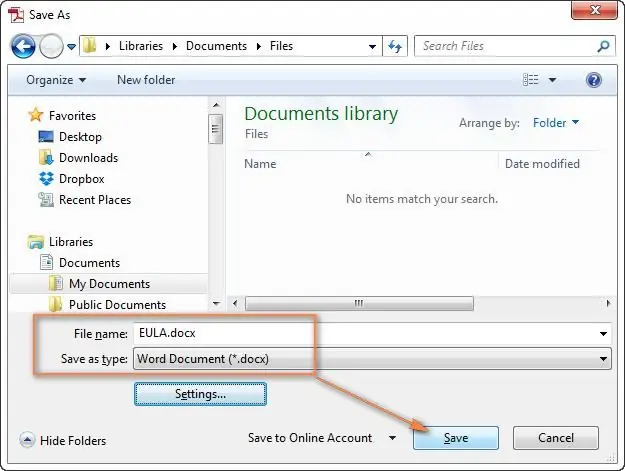
Nhưng có một sắc thái ở đây. Vì định dạng PDF không còn là định dạng văn bản nữa mà là đồ họa nên đối tượng chèn vào Word cũng sẽ chỉ là một bức tranh, không thể chỉnh sửa được. Nhưng sau đó làm cách nào để bạn dịch một tài liệu từ PDF sang Word để có thể thay đổi cả văn bản và đồ họa? Sẽ tốt hơn nhiều nếu sử dụng các ứng dụng như Adobe Reader. Trong chương trình này, bạn có thể đặt chế độ chỉnh sửa, sau đó chỉ sao chép và dán. Nó thậm chí còn dễ dàng hơn - ngay trong chương trình, hãy chọn tùy chọn để lưu với chỉ báo định dạng Word.
Sử dụng các tính năng của trình soạn thảo văn bản Word
Nhưng phải làm gì nếu tiện ích trên không trong tầm tay? Và ở đây bạn không cần phải đi đâu xa, vì bản thân trình xử lý văn bản Word 2010 trở lên đã có phương tiện riêng để làm việc với định dạng này. Làm cách nào để dịch PDF sang Word để chỉnh sửa? Sơ cấp!
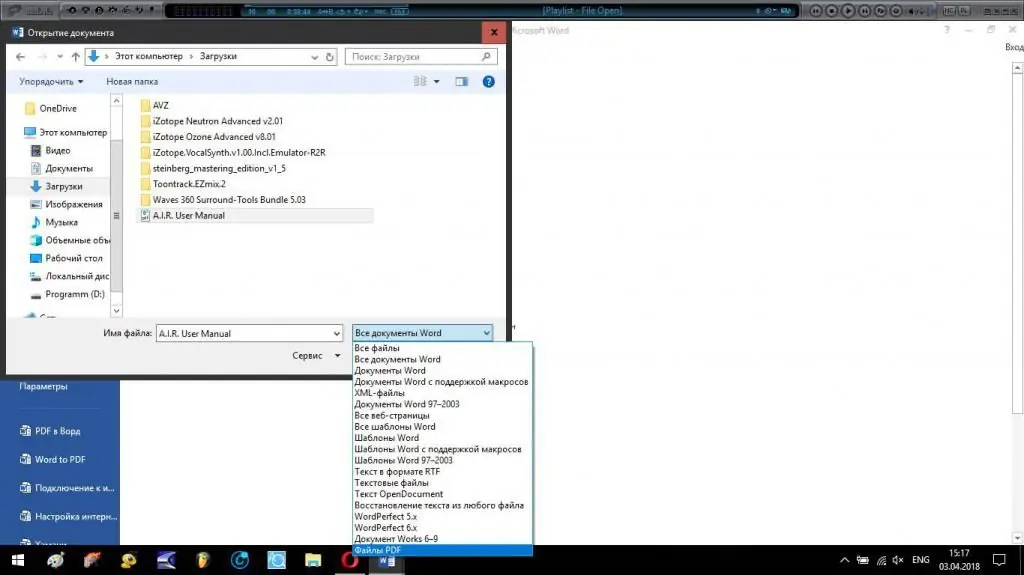
Để mở, bạn chỉ cần chỉ định không phải định dạng DOC hoặc DOCX, được đặt trong trường loại tệp mặc định, mà chọn PDF (trong các phiên bản mới nhất của trình chỉnh sửa, không cần đặt định dạng bắt buộc, vì tùy chọn để nhận ra tất cả các loại tài liệu được hỗ trợ được đặt theo mặc định).
Cách chuyển đổi PDF sang Word bằng trình chuyển đổi
Nếu bạn không hài lòng với các công cụ và phương pháp được mô tả, bạn có thể sử dụng các chương trình của bên thứ ba. Bất kỳ công cụ chuyển đổi nào như vậy đều cho phép bạn chuyển đổi PDF sang Word khá đơn giản. Bạn chỉ cần chọn tệp nguồn, chỉ định vị trí của đối tượng mục tiêu và kích hoạt bắt đầu quá trình. Ưu điểm của các ứng dụng này là chúng có thể chuyển đổi hàng loạt nhiều tệp cùng một lúc. Nếu bạn sử dụng các chương trình hai chiều (PDF sang Word và ngược lại), khả năng chuyển đổi được mở rộng đáng kể.
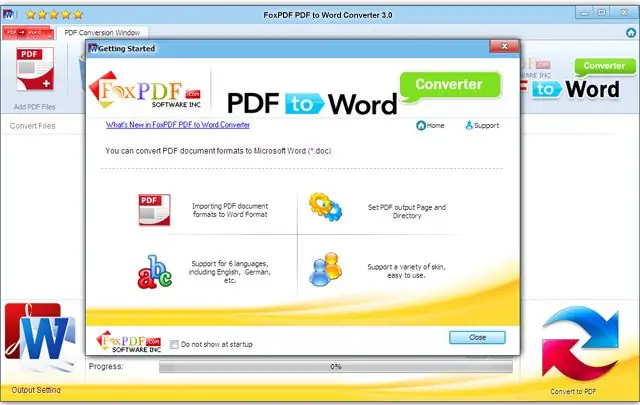
Dịch vụ trực tuyến
Cách dịch PDF sang Word, có thể nói, với các phương tiện ứng biến, đã rõ ràng một chút. Cuối cùng, một vài lời về các dịch vụ Internet cũng cho phép bạn thực hiện các hành động như vậy. Tất nhiên, chúng chưa được phân phối rộng rãi, tuy nhiên, chúng có thể được sử dụng khi không có gì cả. Đồng thời, người dùng có thể được hưởng lợi từ việc bạn có thể dịch PDF sang Word miễn phí. Đúng vậy, sẽ mất thêm một chút thời gian, vì tệp được tải lên trang web để chuyển đổi có thể không phải là tệp duy nhất và sẽ được xếp hàng đợi và không phải tất cả các dịch vụ trực tuyến đều hỗ trợ chuyển đổi hàng loạt (không thể tải lên nhiều tệp). -






